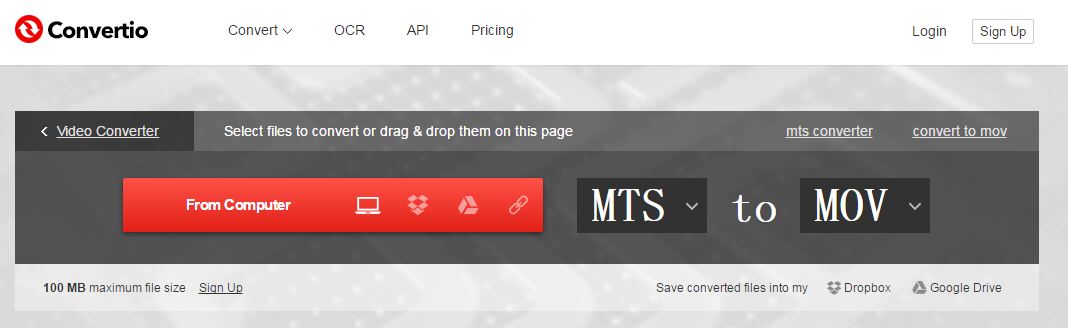« J'ai un tout nouvel appareil photo et j'ai tourné des émissions au format MTS. Je voudrais les transférer vers iMovie pour les éditer, mais je ne parviens pas à comprendre DU TOUT. Comment mettre ces fichiers MTS dans iMovie ? Quand j'ai trouvé une solution mais que je n'ai pas réussi, j'étais frustré. Quelqu'un peut-il me dire des solutions réalisables ? S'IL VOUS PLAÎT AIDEZ-MOI !!! »
iMovie est un programme d'édition vidéo propriétaire introduit par Apple, qui importe des séquences vidéo sur le Mac afin que les utilisateurs puissent éditer les photos et les clips vidéo en ajoutant de la musique, des titres et des effets. De plus, vous pouvez utiliser iMovie (pour iOS et macOS) pour profiter librement de vidéos et créer des bandes-annonces de style hollywoodien et des films de résolution 4K époustouflants. MTS est l'abréviation de flux de transport MPEG et est une extension de fichier du format de clip vidéo AVCHD pour la vidéo haute définition, tel que Panasonic HDC-Z10000, Sony HXR-NX3, Canon XA20, JVC GY-HD100U, etc. Comme il prend généralement en charge les fichiers MOV et ne peut pas être utilisé pour MTS, si vous souhaitez importer des fichiers MTS dans iMovie et éditer des fichiers Panasonic, Sony, Canon, JVC et d'autres fichiers MTS dans iMovie, vous devez convertir MTS aux formats pris en charge par iMovie. Voici les solutions.
Solution 1 : Convertir MTS en iMovie avec un convertisseur MTS en iMovie gratuit en ligne
Il existe des convertisseurs MTS en iMovie en ligne gratuits, et Convertio.co serait l'un des convertisseurs les plus populaires fonctionnant bien dans la conversion MTS en iMovie. Étant donné qu'iMoive préfère le format MOV, il est évidemment nécessaire de convertir au préalable MTS au format MOV pris en charge par iMovie. Convertio.co vous aide à convertir gratuitement vos fichiers MTS en MOV en ligne, rapidement et efficacement.
Comme le montre l'image ci-dessous, vous pouvez télécharger vos fichiers MTS à partir de votre PC, Dropbox, Google Drive et même URL, choisissez « vers MOV » et cliquez sur Convertir, puis le convertisseur MTS en iMovie en ligne fonctionnera bientôt et vous pouvez le télécharger ensuite .
Solution 2 : Convertir MTS en iMovie sur le Mac avec le Convertisseur de Vidéo de Leawo pour Mac
En outre, il existe des logiciels de conversion professionnels MTS en iMovie qui est développé pour convertir diverses fichiers vidéo/audio en divers appareils ou logiciels tels que la conversion de MTS en Windows Movie Maker, en particulier la conversion de MTS en iMovie. Et le Convertisseur de Vidéo de Leawo pour Mac serait l'un des meilleurs et des plus populaires convertisseurs.
Le Convertisseur de Vidéo de Leawo pour Mac offre une vitesse 6 fois plus rapide et une qualité 1 : 1, ce qui peut convertir des vidéos et des audios dans plus de 180 formats de l'un à l'autre pour les utilisateurs de Mac. En tant que logiciel de conversion vidéo puissant et professionnel pour Mac OS, le Convertisseur de Vidéo de Leawo pour Mac peut jouer un bon rôle dans la conversion de MTS en iMovie. Enfin, pour importer des fichiers MTS dans iMovie, vous devez télécharger le logiciel et l'installer dès que possible, puis vous pouvez le lancer pour convertir les fichiers MTS en iMovie aussi facilement que vous le souhaitez. Ceci est un guide simple.
ÉTAPE 1 : importer des fichiers MTS dans le programme
Vous pouvez cliquer sur « Ajouter une vidéo » pour parcourir et charger les fichiers vidéo MTS source dans ce programme vidéo pour Mac, ou vous pouvez directement faire glisser et déposer la vidéo source MTS dans le logiciel comme vous le souhaitez. En outre, vous pouvez cocher « Fusionner en un » pour fusionner tous les fichiers en un seul ou non.
ÉTAPE 2 : Choisir MOV comme format de sortie
Ensuite, vous pouvez passer à la liste déroulante juste avant le gros bouton vert « Convertir », l'ouvrir puis cliquer sur l'option « Modifier » pour entrer dans le panneau « Profil » où vous pouvez sélectionner MOV dans le groupe « Format » comme format de sortie. Ou vous pouvez rechercher rapidement et directement MOV dans la barre de recherche.
ÉTAPE 3 : Définir les paramètres de la vidéo
Après avoir choisi MOV comme format de sortie, vous pouvez éditer les paramètres vidéo du format de sortie en cliquant sur l'option « Éditer » dans la zone de configuration du profil déroulant, où vous pouvez définir le codec vidéo, la qualité, la taille de la vidéo, le débit binaire, la fréquence d'images, le ratio d'aspect.
ÉTAPE 4 : Définir le répertoire pour les fichiers MOV de sortie
Revenez à l'interface principale, puis vous pouvez cliquer sur le gros bouton vert « Convertir ». Le panneau de configuration du répertoire de sortie apparaîtra, vous permettant de définir le répertoire de sortie dans la boîte « Conserver dans ».
ÉTAPE 5 : Convertir MTS en iMovie MOV sur un Mac
Cliquez sur le bouton « Convertir » en bas de la barre latérale pour commencer à convertir MTS en iMovie MOV sur le Mac. Il sera terminé dans quelques minutes.
Extension : Le Convertisseur de Vidéo de Leawo pour Mac VS. le convertisseur en ligne
Évidemment, en utilisant les deux solutions mentionnées ici, vous pouvez convertir MTS dans un format pris en charge par iMovie selon vos besoins. Alors, quel est votre meilleur choix lorsque vous avez besoin de convertir des fichiers MTS en iMovie ? Voici une comparaison entre eux, qui peut vous aider dans une certaine mesure.
| Comparaison | Convertisseur de Vidéo de Leawo pour Mac | Convert.Co |
| Caractéristiques |
|
|
| Vitesse |
|
|
| Confidentialité |
|
|
| Coût |
|
|
En bref,les deux logiciels de conversion MTS vers iMovie ont leurs propres avantages et inconvénients, et vous êtes libre de choisir le logiciel qui vous convient le mieux. Il est indéniable que ces deux solutions sont vraiment utiles pour convertir MTS en formats pris en charge par iMovie et ne vous feront plus craindre l'incompatibilité des différents formats dans iMovie. Importez des fichiers MTS dans iMovie à tout moment et vous vous amuserez comme jamais auparavant.